3Ds MAX轮廓命令使用操作方法
时间:2022-10-26 17:37
3Ds MAX如何进行轮廓命令呢?熟悉3Ds MAX轮廓命令软件是非常简单的,今天小编就分享了关于3Ds MAX轮廓命令使用操作方法,有需要的朋友一起来看看吧!
3Ds MAX轮廓命令使用操作方法

打开3Ds MAX,进入到操作界面,

打开3Ds MAX后在图形里找到圆命令,

选择圆命令,在顶视图里画出一个圆形,
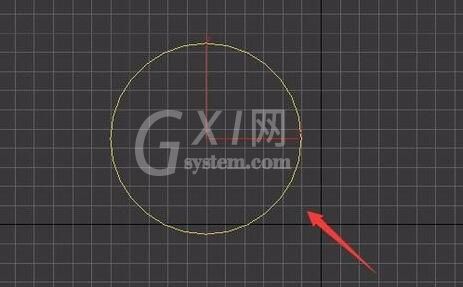
选择绘制的圆形,单击鼠标右键在弹出的菜单里找到转换为选项,点击转换为选项在其下拉菜单那里找到转换为可编辑样条线选项,
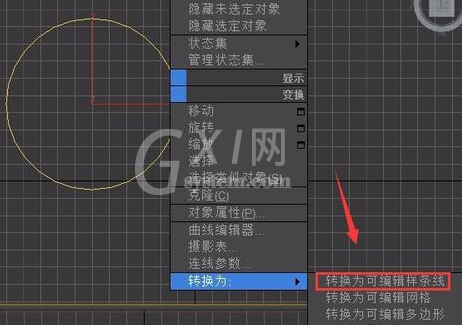
转换为可编辑样条线之后在修改里选择样条线,

选择样条线,在其内找到轮廓选项,在其后的输入框内输入需要的数字,

设置好之后可以看到此时我们就为绘制的圆添加上轮廓线了。
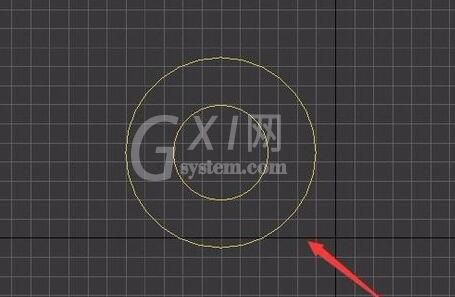
上面就是小编为大家带来的3Ds MAX轮廓命令使用操作内容,一起来学习学习吧。相信是可以帮助到一些新用户的。



























